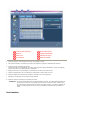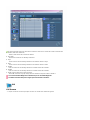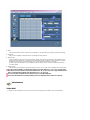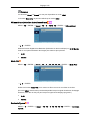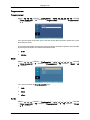Samsung 460DRN-A-NT Manuel utilisateur
- Catégorie
- Téléviseurs
- Taper
- Manuel utilisateur

SyncMaster 460DRN-A
LCD
Manuel de l'utilisateur

Consignes de sécurité
Signalement
Remarque
Respectez ces
instructions de sécurité afin de garantir votre sécurité et d’éviter tout dommage
matériel.
Veillez à lire attentivement les instructions et à utiliser le produit correctement.
Avertissement / Mise en garde
Le non-respect des instructions signalées par ce symbole peut provo-
quer des dommages corporels ou matériels.
Conventions de signalement
Interdit
Important : lire et compren-
dre
Ne pas démonter
Déconnecter la prise de la fi-
che
Ne pas toucher
Relier à la terre afin d'éviter
un choc électrique
Alimentation
Lorsque l'appareil n'est pas utilisé pendant un certain temps, réglez l'or-
dinateur sur DPM.
Si vous
utilisez un économiseur d'écran, réglez-le sur le mode d'écran
actif.
Les images n'ont qu'une valeur de référence et ne sont pas applicables
à tous les cas (ni à tous les pays).
Raccourci vers les instructions anti-rémanence
N’utilisez pas de prise ni de cordon d’alimentation endommagé,
ni de prise électrique descellée ou endommagée.
• Cela pourrait provoquer un choc électrique ou un incendie.
Ne branchez et ne débranchez pas la prise d’alimentation avec
les mains mouillées.
•
Vous risquez un choc électrique.
Veillez à brancher le cordon d'alimentation sur une prise secteur
mise à la terre.
• Cela pourrait
provoquer un choc électrique ou entraîner des
blessures.

Assurez-vous que la prise d’alimentation est correctement bran-
chée.
•
Sinon, vous risquez un incendie.
Ne pliez pas la prise d’alimentation, ne tirez pas dessus et ne
placez pas d’objet lourd dessus.
• Sinon, vous risquez un incendie.
Ne connectez pas plusieurs appareils sur la même prise élec-
trique.
• Cela pourrait provoquer un incendie dû à une surchauffe.
Ne débranchez pas le cordon d'alimentation lorsque le produit
est sous tension.
• Vous risqueriez
de provoquer un choc électrique et d'endomm-
ager le produit.
Pour déconnecter l'appareil du secteur, la prise doit être dé-
branchée de
la prise électrique du secteur. Par conséquent, la
prise du secteur doit être en état de marche.
• Vous risquez un choc électrique ou un incendie.
Utilisez uniquement le cordon d'alimentation fourni par notre
société. Et
n'utilisez pas le cordon d'alimentation fourni pour un
autre produit.
• Cela pourrait provoquer un choc électrique ou un incendie.
Installation
Contactez un Centre de services agréé si le moniteur est destiné à une
installation dans
des endroits exposés à la poussière, à des températures
faibles ou élevées, à une forte humidité, à des substances chimiques et
s'il a été prévu pour fonctionner 24/24 heures, comme dans des aéro-
ports, des gares ferroviaires, etc.
Si vous ne le faites pas, vous risquez d’endommager gravement votre
écran.
Assurez-vous que quatre personnes au moins soulèvent et dé-
placent le produit.
• Sinon, il
risque de tomber et d’entraîner des blessures ou des
dommages matériels.
Lorsque vous installez le produit dans une armoire ou un rack,
veillez à
ce que l'extrémité inférieure avant du produit ne dépasse
pas du support.
• Il risquerait de tomber et d'occasionner des blessures.
• Utilisez une armoire ou un rack dont la taille est adaptée au
produit.
Consignes de sécurité

NE PLACEZ PAS DE BOUGIE, DE PRODUIT ANTI-MOUS-
TIQUE,
DE
CIGARETTE OU D'APPAREIL DE CHAUFFAGE À
PROXIMITÉ DU PRODUIT.
• Sinon, vous risquez un incendie.
Tenez le cordon d'alimentation et le produit aussi loin que pos-
sible de tout appareil de chauffage.
•
Cela pourrait provoquer un choc électrique ou un incendie.
Posez le produit délicatement.
• Vous risqueriez d'endommager l'écran.
Ne placez pas la face avant du produit sur le sol.
• Vous risqueriez d'endommager l'écran.
Installez le produit dans une zone correctement ventilée. Veillez
à laisser un espace de plus de 10 cm entre le produit et le mur.
• Cela pourrait
provoquer un incendie dû à une surchauffe des
éléments internes.
Veillez à garder l'emballage en plastique hors de portée des
enfants.
• L'emballage n'est
pas un jeu et il présente un risque d'étouffe-
ment pour les enfants.
Nettoyage
Lorsque vous nettoyez le boîtier du moniteur ou la surface de l'écran TFT-
LCD, utilisez un chiffon doux légèrement humidifié.
Lorsque vous nettoyez la fiche ou dépoussiérez la prise, utilisez
un chiffon sec.
• Le non-respect
de cette consigne risque de provoquer un in-
cendie.
Lorsque vous nettoyez le produit, veillez à débrancher le cordon
d'alimentation.
• Cela pourrait provoquer un choc électrique ou un incendie.
Lorsque vous nettoyez le produit, veillez à débrancher le cordon
d'alimentation et à le nettoyer à l'aide d'un chiffon sec.
• (N'utilisez pas de produits chimiques tels que de la cire, du
benzène, de l'alcool, du diluant pour peinture, du produit anti-
moustique, du lubrifiant ou un produit détergent.) Ces produits
risqueraient de modifier l'aspect de la surface et de décoller
les étiquettes informatives apposées sur le produit.
Consignes de sécurité

Etant donné que la surface externe du produit se raye facile-
ment, veillez à n'utiliser que le type de chiffon spécifié.
• Utilisez
le
type de chiffon spécifié et ajoutez simplement un peu
d'eau. La présence d'un corps étranger sur le chiffon risquerait
de rayer le produit. Il est donc conseillé de bien le secouer
avant de l'utiliser.
Autres
Le produit est un produit à haute tension. Veillez à ce que les
utilisateurs
ne
le démontent pas, ne le réparent pas ou ne le mod-
ifient pas eux-mêmes.
• Cela pourrait provoquer un choc électrique ou un incendie.
Pour toute réparation, contactez un Centre de services.
Si des odeurs ou des bruits inhabituels émanent de votre ap-
pareil,
débranchez-le
immédiatement et contactez un Centre de
services.
• Cela pourrait provoquer un choc électrique ou un incendie.
Si le produit tombe ou que son boîtier se casse, éteignez l'ap-
pareil
et
débranchez le cordon d'alimentation. Contactez un Cen-
tre de services.
• Cela pourrait provoquer un choc électrique ou un incendie.
En cas d'orage, ne touchez ni le cordon d'alimentation, ni le
câble d'antenne.
•
Cela pourrait provoquer un choc électrique ou un incendie.
N'essayez pas de déplacer le moniteur en tirant uniquement sur
le cordon ou le câble de signal.
• Le produit
risquerait de tomber, d'être endommagé et, si le câ-
ble est endommagé, de provoquer un choc électrique ou un
incendie.
Ne soulevez pas et ne déplacez pas le produit d'avant en arrière
ou de
gauche à droite en vous servant uniquement du cordon
d'alimentation ou des câbles de signal.
• Le produit risquerait de tomber, d'être endommagé et, si le câ-
ble est endommagé, de provoquer un choc électrique ou un
incendie.
Assurez-vous que les ouvertures de ventilation ne sont pas ob-
struées.
• Cela pourrait
provoquer un incendie dû à une surchauffe des
éléments internes.
N'utilisez pas et ne rangez pas de vaporisateur combustible ou
de matériau inflammable à proximité du produit.
• Cela pourrait provoquer une explosion ou un incendie.
Consignes de sécurité

N'insérez aucun objet métallique, tel que des baguettes, des
pièces
de
monnaie ou des épingles, et aucun objet inflammable,
tel que des allumettes ou du papier dans le produit (à travers les
ouvertures de ventilation, les bornes d'entrée et de sortie, etc.).
• Si de l'eau ou un matériau étranger pénètre dans le produit,
débranchez le cordon d'alimentation et contactez un Centre de
services.
• Cela pourrait provoquer un choc électrique ou un incendie.
Si le moniteur affiche une image fixe pendant une longue péri-
ode, une image rémanente ou une tache peut apparaître.
• Si
vous
n'utilisez pas le produit pendant une longue période,
placez-le en mode veille ou utilisez un économiseur d'écran.
Définissez une résolution
et
une fréquence appropriées au pro-
duit.
• Autrement, vous risqueriez de vous endommager la vue.
Lorsque vous utilisez un casque ou des écouteurs, ne réglez
pas le volume sur un niveau trop élevé.
• Vous risqueriez de souffrir de troubles de l'audition.
Respectez une distance suffisante entre vos yeux et l'écran, au
risque de souffrir de troubles de la vue.
Après avoir utilisé le moniteur pendant une (1) heure, faites une
pause de cinq (5) minutes.
Cela permet d'atténuer la fatigue oculaire.
N'installez pas le produit sur une surface instable telle qu'un
rack
chancelant,
sur une surface irrégulière ou dans un endroit
soumis à des vibrations.
• Autrement, il risque de tomber et d’entraîner des blessures ou
des dommages matériels.
• Si vous utilisez le produit dans un endroit soumis à des vibra-
tions, il risque d'être endommagé et de provoquer un incendie.
Lorsque vous déplacez le produit, mettez-le hors tension et dé-
branchez
le
cordon d'alimentation, le câble de l'antenne, ainsi que
tous les câbles connectés au produit.
• Cela pourrait provoquer un choc électrique ou un incendie.
Empêchez les enfants de tirer ou de monter sur le produit.
• Le
produit
risquerait en effet de tomber et de provoquer des
blessures graves, voire la mort.
Consignes de sécurité

Si vous n'utilisez pas le produit pendant une longue période,
débranchez le cordon d'alimentation de la prise électrique.
• Cela
pourrait
provoquer une surchauffe ou un incendie à cause
de la poussière ou à la suite d'un choc électrique ou d'une fuite.
Ne placez, sur le produit, aucun objet lourd, jouet ou confiserie
(des
biscuits,
par exemple) qui risquerait d'attirer l'attention des
enfants.
• Vos enfants pourraient s'accrocher à l'objet et le faire tomber,
ce qui présente un risque de blessures graves, voire mortelles.
Veillez à ce que les enfants ne mettent pas la pile dans leur
bouche
lorsque
celle-ci est retirée de la télécommande. Placez la
pile hors de portée des bébés et des enfants.
• Si un enfant met une pile dans sa bouche, consultez immédi-
atement un médecin.
Lorsque vous insérez la pile, veillez à respecter les polarités (+,
-).
•
Sinon, vous risquez d'endommager les piles ou de provoquer
une
surchauffe ou des blessures ou, encore d'endommager la
télécommande en raison d'une fuite du liquide interne.
Utilisez uniquement les piles standard spécifiées et ne mélan-
gez pas les piles usagées et neuves.
•
Sinon, vous risquez d'endommager les piles ou de provoquer
une
surchauffe ou des blessures, ou encore d'endommager la
télécommande en raison d'une fuite du liquide interne.
Les piles (et piles rechargeables) ne sont pas des déchets or-
dinaires
et
doivent être renvoyées pour recyclage. En sa qualité
d'utilisateur, il appartient au client de renvoyer les piles usagées
ou rechargeables à des fins de recyclage.
• Le client peut déposer les piles usagées ou rechargeables
dans une déchetterie ou dans un magasin proposant le même
type de piles ou de piles rechargeables.
Ne donnez aucun coup et ne laissez tomber aucun objet sur le
produit.
•
Cela pourrait provoquer un choc électrique ou un incendie.
Ne placez aucun objet lourd sur le produit.
• Cela pourrait
entraîner des blessures ou des dommages ma-
tériels.
Guide d¡¯installation pour l’alimentation
Veillez à lire attentivement et à suivre correctement les instructions. Dans
le cas
contraire, vous pourriez provoquer un décès, des blessures graves
ou un incendie.
• Avant d’installer le produit, vérifiez le courant requis pour l’emplacement de l’installation.
Si vous souhaitez installer le produit dans un environnement électrique (câble d’alimen-
tation, prises secteur, disjoncteur, etc.) disposant d’une capacité en courant/d’alimenta-
Consignes de sécurité

tion plus basse que celle de la consommation électrique/consommation d’énergie du
produit,
installez
un transformateur de séparation comme indiqué dans le tableau "Ca-
pacités nominales".
Le consommateur doit prendre en charge les frais qu’occasionne cette installation par-
ticulière.
• Veillez à raccorder le produit à la prise secteur adéquate et à ne pas le brancher sur une
multi-prise.
Si vous devez utiliser une prise multiple, reportez-vous à la consommation de courant
mentionnée dans le tableau "Capacités nominales" et utilisez une prise multiple respec-
tant les normes d’alimentation et dépassant la consommation électrique totale de tous les
produits qui y sont raccordés.
• Lorsque vous utilisez un câble de rallonge d’alimentation, choisissez-en un avec une ca-
pacité élevée.
Utilisez un câble d’alimentation dont la puissance autorisée s’élève à 12,5 A ou plus.
Courant nominal de la prise d’alimentation/du cordon d’alimentation/du coupleur.
• Utilisez un câble d’alimentation dont la puissance autorisée s’élève à 12,5 A ou plus.
Reportez-vous aux Spécifications de sécurité relatives à l'utilisation des câbles.
• Spécifications UL - Utilisez un câble d’un diamètre de 14 AWG ou plus.
• Spécifications KS - Utilisez un câble d’un diamètre de 20.SQ ou plus.
• Spécifications IEC - Utilisez un câble d’un diamètre de 2,5SQ ou plus.
Consignes de sécurité

Introduction
Contenu de l'emballage
Remarque
Veuillez vous assurer que les composants suivants sont bien inclus avec votre affichage LCD.
Le cas échéant, contactez votre revendeur.
Contactez un revendeur local pour acheter des éléments en option.
Déballage
Affichage LCD
Manuels
Guide d'installation rapide Carte de garantie
(Non disponible partout)
Manuel d'utilisation
Câbles

Câbles
Câble GND (3)
Autres
Capteur de décharges
Télécommande Piles (AAA X 2)
(Non disponible partout)
Vendu séparément
Câble DVI Câble LAN
Votre écran LCD
Avant
MENU bouton [MENU]
Ouvre le menu à l'écran et quitte le menu. Egalement utilisé pour quitter le
menu OSD ou revenir au menu précédent.
Boutons de navigation (haut-bas)
Se déplace verticalement d'une option de menu à une autre ou règle les
valeurs de menu sélectionnées.
Bouton Gauche-Droite / Bouton Volume
Introduction

Se déplace horizontalement d'une option de menu à une autre ou règle les
valeurs
de
menu sélectionnées. Si les fonctions OSD ne sont pas affi-
chées, appuyez sur le bouton pour régler le volume.
ENTER bouton [ENTER]
Permet d'activer un élément de menu mis en surbrillance.
SOURCE bouton [SOURCE]
SOURCE llume l’indicateur du signal d’entrée en cours de présentation.
Le changement de source n'est possible que pour les appareils externes
connectés au moniteur.
[PC] → [DVI] → [AV] → [HDMI] → [MagicInfo]
PIP
Appuyez sur le bouton PIP pour activer/désactiver PIP.
Puisque le BNC et le composant utilisent le même terminal, il est impos-
sible de faire chevaucher plus d'un PIP (incrustation d'image) à l'écran.
Bouton de mise sous tension [ ]
Appuyez sur ce bouton pour allumer et éteindre l'écran.
Capteur de luminosité
La fonction Brightness Sensor du produit détecte automatiquement la lu-
minosité environnante à l'aide d'un détecteur et ajuste la luminosité en
conséquence.
Voyant d'alimentation
Indique que le Mode d'économie est en position normale ou Puissance.
Remarque
Reportez-vous à
Mode Economie d'énergie décrit dans le manuel pour
plus d'informations sur la fonction d'économie d'énergie. Pour économiser
de l'énergie, éteignez votre moniteur lorsque vous ne l'utilisez pas pendant
de longues périodes.
Capteur de la télécommande
Orientez la télécommande en direction de ce point sur le Moniteur.
Caméra
: Enregistre et sauve l'événement qui a eu lieu devant l'écran lors-
qu'un impact se réfère à un produit. (Référez-vous aux descriptions con-
cernant le capteur de décharges.)
Emetteur-récepteur Bluetooth
: Permet aux utilisateurs de connecter des
appareils Bluetooth.
Haut-parleur
Arrière
Remarque
Voir PowerSaver
decrit dans le manuel pour plus d'informations concernant les fonctions de
l'économie d` énergie. Pour la consérvation d'énergie, éteindre votre moniteur quand vo us
ne vous en servez pas ou quand vous absentez pour un long moment.
Introduction

POWER S/W ON [
│
] / OFF [O]
Allume et éteint le moniteur.
POWER IN
Cordon d'alimentation, connecte le moniteur
et la prise murale.
RS232C OUT/IN (port série RS232C)
programme port MDC (Multi Device Control)
PC / DVI / HDMI IN [PC / DVI / HDMI
AUDIO IN] (PC/DVI/HDMI (Terminal de con-
nexion audio (entrée))
PC / DVI / HDMI IN [HDMI]
Reliez la borne HDMI située à l'arrière de vo-
tre affichage LCD à la borne HDMI de votre
périphérique de sortie numérique à l'aide
d'un câble HDMI.
PC / DVI / HDMI IN [RGB] (Connecteur
vidéo PC)
Utilisation d'un 15 broches D-Sub mode PC
(PC analogue)
Introduction

PC / DVI / HDMI IN [DVI] (Connecteur
vidéo PC)
Utilisation d'un DVI-D vers DVI-D - mode DVI
(PC numérique)
DC OUT [5V/1.5A]
Branchez-le au connecteur POWER d'un
boîtier tuner TV ou réseau.
AV IN [VIDEO] (Connexion vidéo )
Branchez le connecteur [ VIDEO ] du moni-
teur à la sortie vidéo du périphérique externe
à l'aide d'un câble VIDEO.
AV AUDIO IN [L-AUDIO-R](Connexion
MONITOR audio (entrée))
AV AUDIO OUT [L-AUDIO-R] (Connec-
teur audio LCD (Sortie))
LAN (Connexion LAN)
USB(Connexion USB)
Compatible clavier/souris, périphérique de
stockage de masse.
Remarque
Le nombre
de moniteurs pouvant être con-
nectés à une sortie de boucle diffère en fonc-
tion de la configuration, notamment du câble,
de la source du signal, etc. Pour éviter toute
dégradation du câble ou de la source du sig-
nal, il est conseillé de ne pas connecter plus
de 10 moniteurs.
Introduction

Circuit Breaker
Une unité de disjonction prévue pour éviter
un incendie ou une décharge électrique pro-
voqués par une perte d'électricité.
Côté
1. Connectez
les
câbles GND au bout des deux côtés du produit et, ensuite, au dos de
celui-ci, comme indiqué sur l'image (
).
2. Connectez l'autre
côté des câbles GND à la boîte de terre si vous vous trouvez à l'in-
térieur ou au piquet de terre qui a été enfoncé dans le sol si vous vous trouvez à
l'extérieur.
Remarque
La terre (GND) est utilisée pour éviter que le produit ne fasse du bruit et pour protéger les
personnes des décharges électriques causées par une perte d'électricité.
Télécommande
Remarque
Le bon
fonctionnement de la télécommande peut être affecté par un téléviseur ou un autre
périphérique électronique fonctionnant à proximité de l'écran à plasma, en raison d'interfér-
ences avec la fréquence.
Introduction

POWER
OFF
Number Buttons
Bouton DEL
+ VOL -
MUTE
TV/DTV
MENU
INFO
BOUTONS DE COULEUR
TTX/MIX
STILL
AUTO
S.MODE
MDC
LOCK
SOURCE
ENTER/PRE-CH
CH/P
D.MENU
GUIDE
RETURN
Haut - Bas et Gauche-Droite
EXIT
SRS
MagicInfo
P.MODE
DUAL/MTS
PIP
SWAP
1.
POWER
Allume le moniteur.
2.
Off
Eteint le moniteur.
3. Number Buttons Permet de changer de chaîne.
Introduction

4. Bouton DEL
Le bouton "-" fonctionne uniquement pour le mode DTV. Il
permet
de
sélectionner MMS (multicanaux) pour un télévi-
seur numérique (DTV).
5. + VOL - Règle le volume audio.
6.
MUTE
Il suspend
(mode muet) la sortie audio temporairement.
S'affiche dans le coin inférieur gauche de l'écran Le son est
à nouveau actif si vous appuyez sur le bouton MUTE (Si-
lence) ou - VOL + en mode Mute (Silence).
7. TV/DTV Permet de sélectionner directement le mode TV et DTV.
8. MENU Ouvre le menu à l'écran et quitte le menu ou ferme le menu
de réglage.
9.
Permet d'activer un élément de menu mis en surbrillance.
10. INFO
Les informations
sur l'image en cours sont affichées dans
le coin supérieur gauche de l'écran.
11.COLOR BUTTONS Permet d'ajouter ou de supprimer des chaînes et d'en mém-
oriser dans la liste des chaînes favorites du menu "Channel
List".
12.
TTX/MIX
Les chaînes
de télévision fournissent des services d'infor-
mations écrites via le Télétexte.
- Boutons de télétexte
Pour plus d'informations > TTX / MIX
13.STILL Appuyez une
fois sur le bouton pour figer l'écran. Appuyez
de nouveau sur le bouton pour annuler l'action.
14.AUTO Il permet de régler l’affichage écran automatiquement PC
mode. En modifiant la résolution dans le panneau de con-
figuration, un ajustement automatique est effectué.
15. S.MODE Lorsque vous appuyez sur ce bouton, le mode audio en
cours est affiché en bas à gauche de l’écran. L'écran LCD
est équipé d'un amplificateur stéréo haute fidélité. Appuyer
de nouveau sur le bouton pour passer d'un mode précon-
figuré à l'autre. ( Standard → Musique → Cinéma →
Parole → Personnel )
16.MDC Bouton de lancement rapide MDC
17.LOCK Ce bouton active ou désactive toutes les touches de fonc-
tion de la télécommande et du moniteur, à l'exception des
touches de mise sous tension et LOCK.
18.
SOURCE
Appuyez sur
ce bouton pour changer la SOURCE du signal
d'entrée.
La modification de la SOURCE n'est possible que pour les
périphériques externes connectés à l'écran.
Introduction

19. ENTER/PRE-CH
Ce bouton permet de revenir à la chaîne précédente.
20.
CH/P En mode TV, sélectionnez
TV channels (Chaînes de télé-
vision).
21.D.MENU Écran de menu DTV
22.GUIDE Affichage EPG (Guide électronique des programmes).
23.
RETURN
Revient au menu précédent.
24. Haut
- Bas et Gauche-
Droite
Se déplace horizontalement ou verticalement d'une option
de menu à une autre, ou règle les valeurs de menu sélec-
tionnées.
25.
EXIT
Ferme l'écran de menu.
26. SRS
Sélectionne le mode SRS TruSurround XT.
27.MagicInfo Bouton de lancement rapide MagicInfo
28. P.MODE
Lorsque vous appuyez sur ce bouton, le mode d'image ac-
tuel s'affiche dans la partie centrale inférieure de l'écran.
AV / HDMI / TV : P.MODE
Le moniteur a quatre paramétrages automatiques de
l'image. Puis appuyez de nouveau sur ce bouton pour af-
ficher les différents modes prédéfinis. ( Dynamique →
Standard → Cinéma → Personnel)
PC / DVI / MagicInfo: M/B (MagicBright)
MagicBright est une fonctionnalité qui garantit un environ-
nement d'affichage idéal selon le contenu de l'image regar-
dée. Puis appuyez de nouveau sur ce bouton pour afficher
les différents modes prédéfinis. (Loisirs → Internet → Texte
→ Personnel )
29.
DUAL/MTS
DUAL-
Utilice el botón DUAL en el mando a distancia para selec-
cionar Estéreo o Mono cuando el monitor está en el modo
TV o Radio FM.
MTS-
Vous pouvez sélectionner le mode MTS (Multichannel Tel-
evision Stereo).
Type audio Mode_MTS/S Par défaut
FM Stéréo Mono Mono Modification
manuelle
Stéréo Mono ↔ Stéréo
SAP Mono ↔ SAP Mono
30.
PIP
Appuyez sur ce bouton pour contrôler la fenêtre PIP.
Introduction

- Cette fonction n'est pas disponible sur ce moniteur.
31.
SWAP
Intervertit le contenu de la fenêtre PIP et de l'écran principal.
L'image de la fenêtre PIP apparaît sur l'écran principal et
celle de l'écran principal apparaît dans la fenêtre PIP.
- Cette fonction n'est pas disponible sur ce moniteur.
Introduction

Utilisation du logiciel
Ecran tactile
1. Double-cliquez sur "Calibrate" (calibrer) sur le bureau.
Cliquez avec le bouton droit sur l'icône de la barre d'état système "Calibrate" (calibrer) dans
le menu contextuel.
Lorsque les points s'affichent à l'écran, touchez exactement les points correspondants.
Remarque
Etant donné
que vous ne pouvez peut-être pas toucher un point situé sur le bord, utilisez une
souris.
Capteur de décharges
Remarque
Enregistre et
sauve l'événement qui a eu lieu devant l'écran lorsqu'un impact se réfère à un
produit.
1. Pour régler la sensibilité du capteur de décharges, parcourez le fichier "C:\Program Files
\SetupVMon\VSetting.exe".

2. Pour permettre à l'appareil photo d'interagir avec le capteur de décharges, parcourez le
fichier "VProcMan.exe ".
3. Si le produit a un choc, les messages suivants sont affichés, et l'événement qui s'est
produit devant l'écran est enregistré.
Utilisation du logiciel
La page est en cours de chargement...
La page est en cours de chargement...
La page est en cours de chargement...
La page est en cours de chargement...
La page est en cours de chargement...
La page est en cours de chargement...
La page est en cours de chargement...
La page est en cours de chargement...
La page est en cours de chargement...
La page est en cours de chargement...
La page est en cours de chargement...
La page est en cours de chargement...
La page est en cours de chargement...
La page est en cours de chargement...
La page est en cours de chargement...
La page est en cours de chargement...
La page est en cours de chargement...
La page est en cours de chargement...
La page est en cours de chargement...
La page est en cours de chargement...
La page est en cours de chargement...
La page est en cours de chargement...
La page est en cours de chargement...
La page est en cours de chargement...
La page est en cours de chargement...
La page est en cours de chargement...
La page est en cours de chargement...
La page est en cours de chargement...
La page est en cours de chargement...
La page est en cours de chargement...
La page est en cours de chargement...
La page est en cours de chargement...
La page est en cours de chargement...
La page est en cours de chargement...
La page est en cours de chargement...
La page est en cours de chargement...
La page est en cours de chargement...
La page est en cours de chargement...
La page est en cours de chargement...
La page est en cours de chargement...
La page est en cours de chargement...
La page est en cours de chargement...
La page est en cours de chargement...
La page est en cours de chargement...
La page est en cours de chargement...
La page est en cours de chargement...
La page est en cours de chargement...
La page est en cours de chargement...
La page est en cours de chargement...
La page est en cours de chargement...
La page est en cours de chargement...
La page est en cours de chargement...
La page est en cours de chargement...
La page est en cours de chargement...
La page est en cours de chargement...
La page est en cours de chargement...
La page est en cours de chargement...
La page est en cours de chargement...
La page est en cours de chargement...
La page est en cours de chargement...
La page est en cours de chargement...
La page est en cours de chargement...
La page est en cours de chargement...
La page est en cours de chargement...
La page est en cours de chargement...
La page est en cours de chargement...
La page est en cours de chargement...
La page est en cours de chargement...
La page est en cours de chargement...
La page est en cours de chargement...
La page est en cours de chargement...
-
 1
1
-
 2
2
-
 3
3
-
 4
4
-
 5
5
-
 6
6
-
 7
7
-
 8
8
-
 9
9
-
 10
10
-
 11
11
-
 12
12
-
 13
13
-
 14
14
-
 15
15
-
 16
16
-
 17
17
-
 18
18
-
 19
19
-
 20
20
-
 21
21
-
 22
22
-
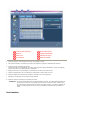 23
23
-
 24
24
-
 25
25
-
 26
26
-
 27
27
-
 28
28
-
 29
29
-
 30
30
-
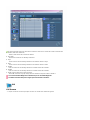 31
31
-
 32
32
-
 33
33
-
 34
34
-
 35
35
-
 36
36
-
 37
37
-
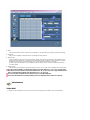 38
38
-
 39
39
-
 40
40
-
 41
41
-
 42
42
-
 43
43
-
 44
44
-
 45
45
-
 46
46
-
 47
47
-
 48
48
-
 49
49
-
 50
50
-
 51
51
-
 52
52
-
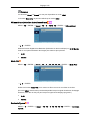 53
53
-
 54
54
-
 55
55
-
 56
56
-
 57
57
-
 58
58
-
 59
59
-
 60
60
-
 61
61
-
 62
62
-
 63
63
-
 64
64
-
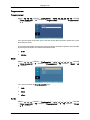 65
65
-
 66
66
-
 67
67
-
 68
68
-
 69
69
-
 70
70
-
 71
71
-
 72
72
-
 73
73
-
 74
74
-
 75
75
-
 76
76
-
 77
77
-
 78
78
-
 79
79
-
 80
80
-
 81
81
-
 82
82
-
 83
83
-
 84
84
-
 85
85
-
 86
86
-
 87
87
-
 88
88
-
 89
89
-
 90
90
-
 91
91
Samsung 460DRN-A-NT Manuel utilisateur
- Catégorie
- Téléviseurs
- Taper
- Manuel utilisateur
Documents connexes
-
Samsung 460TMn Manuel utilisateur
-
Samsung 460DMN Manuel utilisateur
-
Samsung 400EXn Manuel utilisateur
-
Samsung 320TSn-3 Manuel utilisateur
-
Samsung 460DR Manuel utilisateur
-
Samsung 520DXN Manuel utilisateur
-
Samsung 460TS-3 Manuel utilisateur
-
Samsung 320MP-2 Manuel utilisateur
-
Samsung 460DR-SL Manuel utilisateur
-
Samsung 700DRN Manuel utilisateur